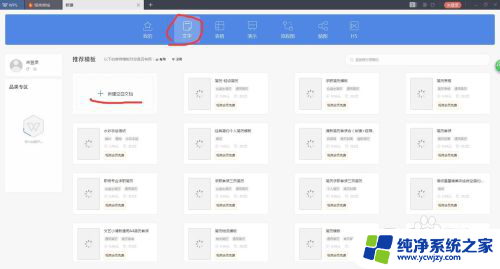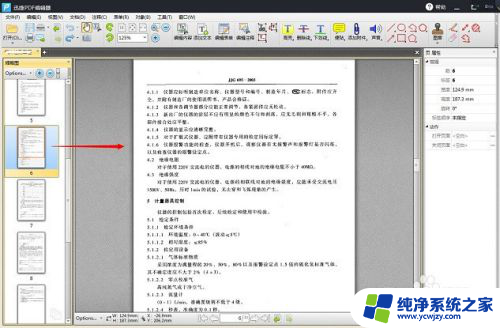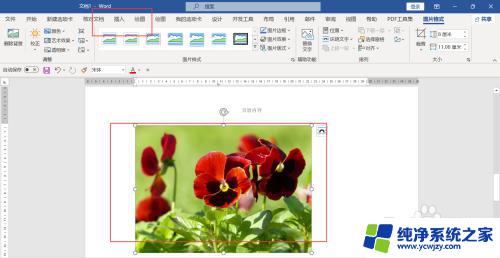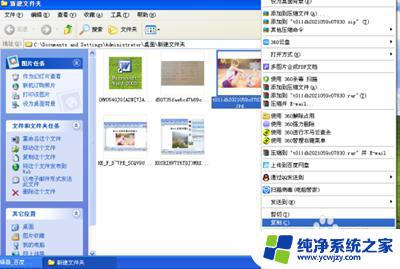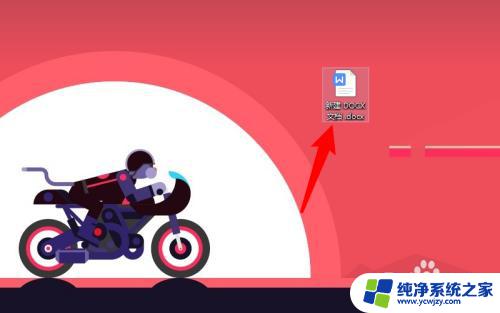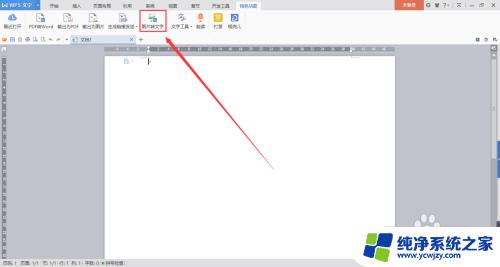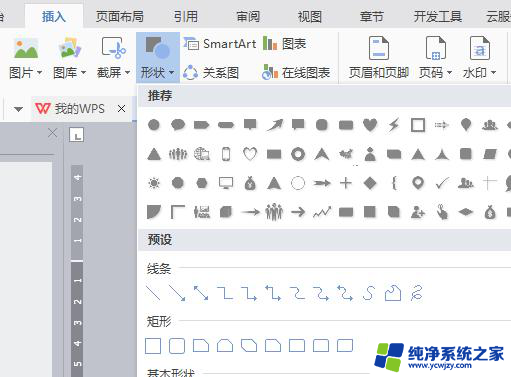怎么把pdf图片放到word文档里 Word中如何将PDF以图片的形式插入
更新时间:2024-03-15 10:43:00作者:xiaoliu
在如今信息传递频繁的社会,我们常常需要将不同格式的文档转换和整合,以满足各种需求,其中将PDF文件以图片的形式插入到Word文档中是一个常见的需求。通过这种方式,我们可以更加灵活地编辑和共享文档内容。如何实现将PDF图片放入Word文档呢?在本文中我们将分享一些方法和技巧,帮助您轻松地完成这一任务。无论您是想将PDF中的某个特定页面转换为图片,还是将整个PDF文件转换为图片,本文都将为您提供详细的指导。让我们一起来探索吧!
操作方法:
1.点击插入
打开WORD文档,点击菜单栏上“插入”。
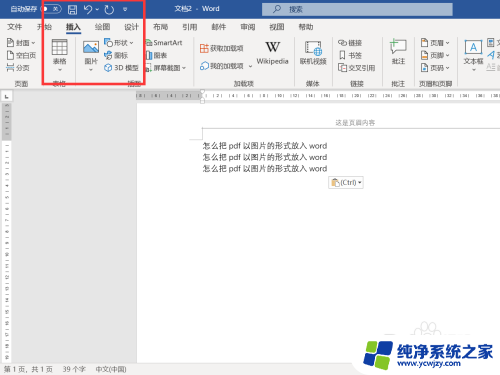
2.选择对象
单击左上方“对象”。
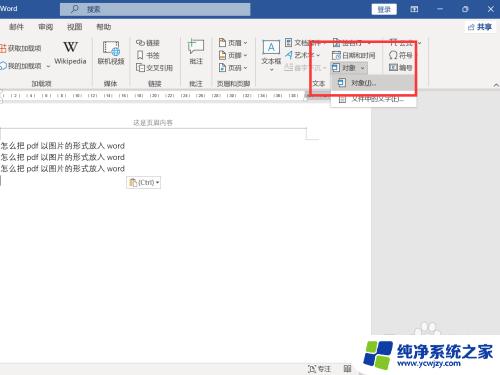
3.点击浏览
弹出窗口,点击“由文件创建”,下方单击“浏览”。
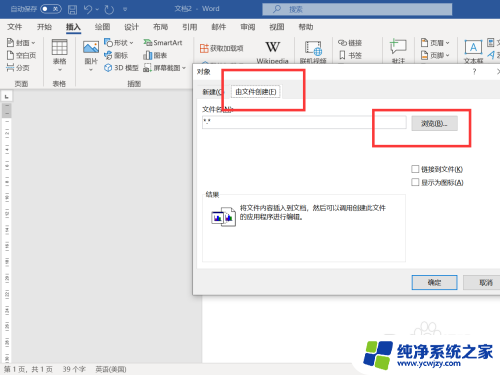
4.选择文档
弹出窗口,选择PDF文档。
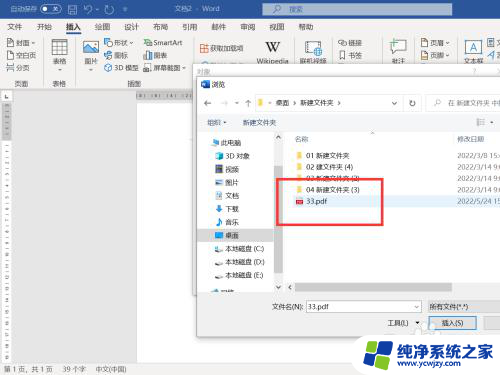
5.设置图片格式
返回窗口,文件名下方显示出选择的PDF文档路径。取消勾选“显示为图标”。
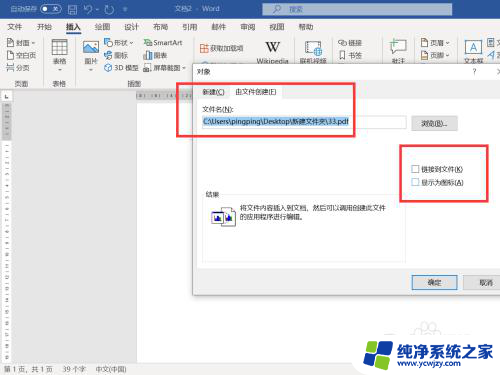
6.查看结果
点击确定,选中的PDF文档以图片的形式放入了word里。
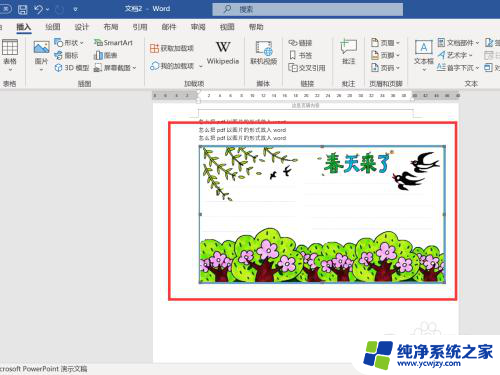
以上就是如何将pdf图片放入word文档的所有内容,如果遇到这种情况,您可以根据以上步骤解决问题,非常简单快速。